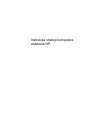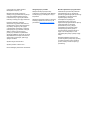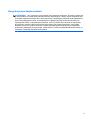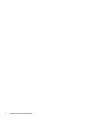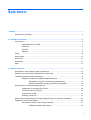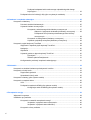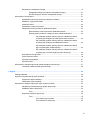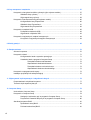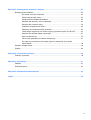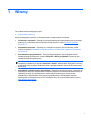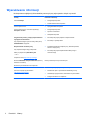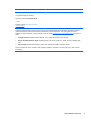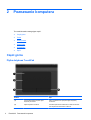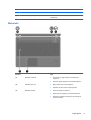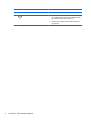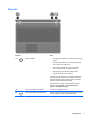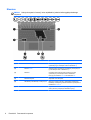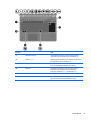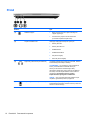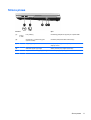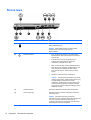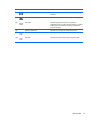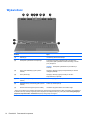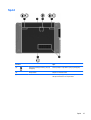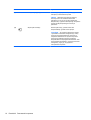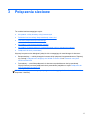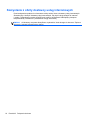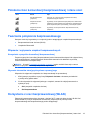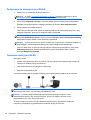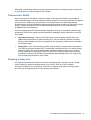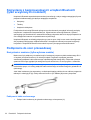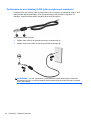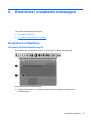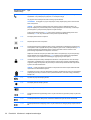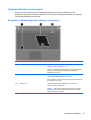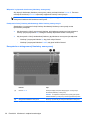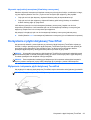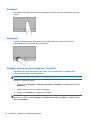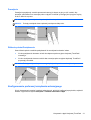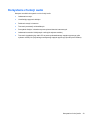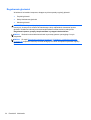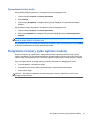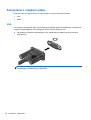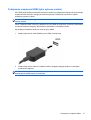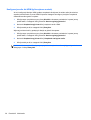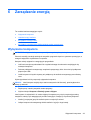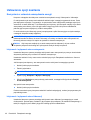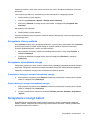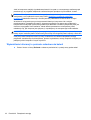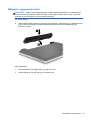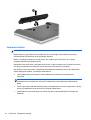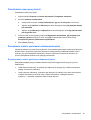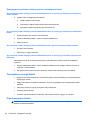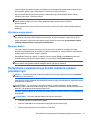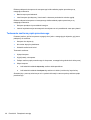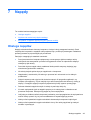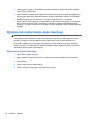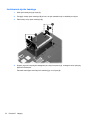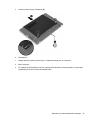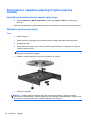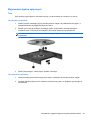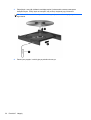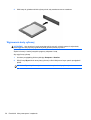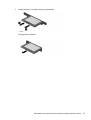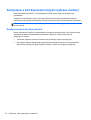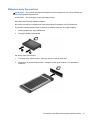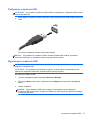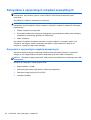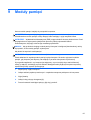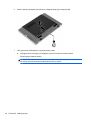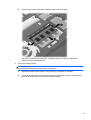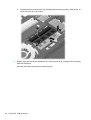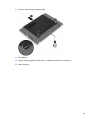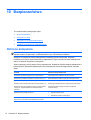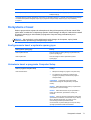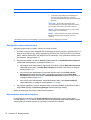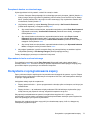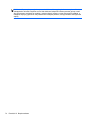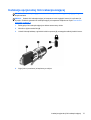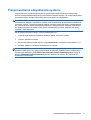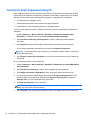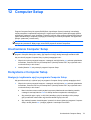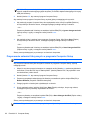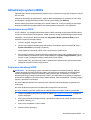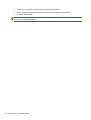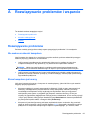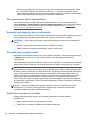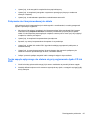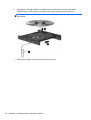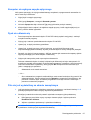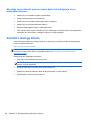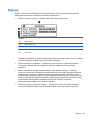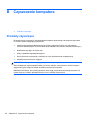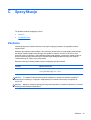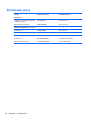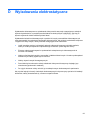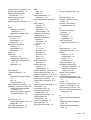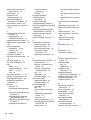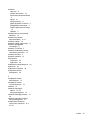Instrukcja obsługi komputera
notebook HP

© Copyright 2011 Hewlett-Packard
Development Company, L.P.
Bluetooth jest znakiem towarowym
należącym do jego właściciela i używanym
przez firmę Hewlett-Packard Company
w ramach licencji. Logo SD jest znakiem
towarowym należącym do jego właściciela.
Informacje zawarte w niniejszym
dokumencie mogą zostać zmienione bez
powiadomienia. Jedyne warunki gwarancji
na produkty i usługi firmy HP są ujęte
w odpowiednich informacjach o gwarancji
towarzyszących tym produktom i usługom.
Żadne z podanych tu informacji nie
powinny być uznawane za jakiekolwiek
gwarancje dodatkowe. Firma HP nie ponosi
odpowiedzialności za błędy techniczne lub
wydawnicze ani pominięcia, jakie mogą
wystąpić w tekście.
Wydanie drugie: Kwiecień 2011
Wydanie pierwsze: marzec 2011 r.
Numer katalogowy dokumentu: 643395-242
Uwagi dotyczące produktu
Niniejsza instrukcja opisuje funkcje
występujące w większości modeli. Niektóre
z funkcji mogą być niedostępne w danym
komputerze.
Najnowsze informacje związane z niniejszą
instrukcją znajdziesz na stronie firmy HP
pod adresem
http://www.hp.com/support.
Warunki użytkowania oprogramowania
Instalowanie, kopiowanie lub pobieranie
preinstalowanego na tym komputerze
produktu programowego bądź używanie go
w jakikolwiek inny sposób oznacza
wyrażenie zgody na objęcie
zobowiązaniami wynikającymi z
postanowień Umowy Licencyjnej
Użytkownika Oprogramowania HP (EULA).
Jeżeli użytkownik nie akceptuje
postanowień tej umowy, jedynym
rozwiązaniem jest zwrócenie całego
nieużywanego produktu (sprzętu i
oprogramowania) w miejscu zakupu w
ciągu 14 dni od daty zakupu w celu
odzyskania pełnej kwoty wydanej na jego
zakup.
Wszelkie dodatkowe informacje oraz
sposób odzyskania pełnej kwoty wydanej
na zakup komputera można uzyskać w
punkcie, w którym został on kupiony (u
sprzedawcy).

Uwagi dotyczące bezpieczeństwa
OSTRZEŻENIE! Aby zmniejszyć ryzyko oparzeń lub przegrzania komputera, nie należy umieszczać
go bezpośrednio na kolanach ani blokować otworów wentylacyjnych. Należy używać komputera tylko
na twardej, płaskiej powierzchni. Nie należy dopuszczać, aby przepływ powietrza został zablokowany
przez inną twardą powierzchnię, na przykład przez znajdującą się obok opcjonalną drukarkę, lub
miękką powierzchnię, na przykład przez poduszki, koce czy ubranie. Nie należy także dopuszczać,
aby pracujący zasilacz prądu przemiennego dotykał skóry lub miękkiej powierzchni, na przykład
poduszek, koców czy ubrania. Komputer i zasilacz spełniają ograniczenia dotyczące temperatury
powierzchni dostępnych dla użytkownika, zdefiniowane w normie International Standard for Safety of
Information Technology Equipment (IEC 60950).
iii

iv Uwagi dotyczące bezpieczeństwa

Spis treści
1 Witamy ............................................................................................................................................................. 1
Wyszukiwanie informacji ...................................................................................................................... 2
2 Poznawanie komputera .................................................................................................................................. 4
Część górna ......................................................................................................................................... 4
Płytka dotykowa TouchPad ................................................................................................. 4
Wskaźniki ............................................................................................................................. 5
Przyciski ............................................................................................................................... 7
Klawisze ............................................................................................................................... 8
Przód .................................................................................................................................................. 10
Strona prawa ...................................................................................................................................... 11
Strona lewa ........................................................................................................................................ 12
Wyświetlacz ........................................................................................................................................ 14
Spód ................................................................................................................................................... 15
3 Połączenia sieciowe ..................................................................................................................................... 17
Korzystanie z oferty dostawcy usług internetowych ........................................................................... 18
Położenie ikon komunikacji bezprzewodowej i stanu sieci ................................................................. 19
Tworzenie połączenia bezprzewodowego .......................................................................................... 19
Włączanie i wyłączanie urządzeń bezprzewodowych ....................................................... 19
Korzystanie z przycisku komunikacji bezprzewodowej ..................................... 19
Używanie elementów sterujących systemu operacyjnego ................................ 19
Korzystanie z sieci bezprzewodowej (WLAN) .................................................................................... 19
Podłączanie do istniejącej sieci WLAN .............................................................................. 20
Tworzenie nowej sieci WLAN ............................................................................................ 20
Ochrona sieci WLAN ......................................................................................................... 21
Roaming w innej sieci ........................................................................................................ 21
Korzystanie z bezprzewodowych urządzeń Bluetooth (tylko w wybranych modelach) ...................... 22
Podłączanie do sieci przewodowej ..................................................................................................... 22
Korzystanie z modemu (tylko wybrane modele) ................................................................ 22
Podłączanie kabla modemowego ..................................................................... 22
v

Podłączanie adaptera kabla modemowego odpowiedniego dla danego
kraju/regionu ..................................................................................................... 23
Podłączanie do sieci lokalnej (LAN) (tylko w wybranych modelach) ................................. 24
4 Klawiatura i urządzenia wskazujące ........................................................................................................... 25
Korzystanie z klawiatury ..................................................................................................................... 25
Położenie skrótów klawiaturowych .................................................................................... 25
Używanie klawiatur numerycznych .................................................................................... 27
Korzystanie z wbudowanego bloku klawiszy numerycznych ............................ 27
Włączanie i wyłączanie wbudowanej klawiatury numerycznej ......... 28
Przełączanie funkcji klawiszy wbudowanego bloku klawiszy
numerycznych .................................................................................. 28
Korzystanie ze zintegrowanej klawiatury numerycznej ..................................... 28
Używanie opcjonalnej zewnętrznej klawiatury numerycznej ............................. 29
Korzystanie z płytki dotykowej TouchPad .......................................................................................... 29
Wyłączanie i włączanie płytki dotykowej TouchPad .......................................................... 29
Nawigacja .......................................................................................................................... 30
Wybieranie ......................................................................................................................... 30
Używanie gestów na płytce dotykowej TouchPad ............................................................. 30
Przewijanie ........................................................................................................ 31
Zbliżanie palców/Powiększanie ......................................................................... 31
Konfigurowanie preferencji urządzenia wskazującego ...................................................... 31
5 Multimedia ..................................................................................................................................................... 32
Korzystanie ze skrótów klawiaturowych aktywności nośnika ............................................................. 32
Korzystanie z funkcji audio ................................................................................................................. 33
Regulowanie głośności ...................................................................................................... 34
Sprawdzanie funkcji audio ................................................................................................. 35
Korzystanie z kamery (tylko wybrane modele) ................................................................................... 35
Korzystanie z urządzeń wideo ............................................................................................................ 36
VGA ................................................................................................................................... 36
Podłączanie urządzenia HDMI (tylko wybrane modele) .................................................... 37
Konfiguracja audio dla HDMI (tylko wybrane modele) ...................................... 38
6 Zarządzanie energią ...................................................................................................................................... 39
Wyłączanie komputera ....................................................................................................................... 39
Ustawianie opcji zasilania .................................................................................................................. 40
Korzystanie z ustawień oszczędzania energii ................................................................... 40
Inicjowanie i wyłączanie stanu wstrzymania ..................................................... 40
Inicjowanie i wyłączanie stanu hibernacji .......................................................... 40
Korzystanie z ikony zasilania ............................................................................................. 41
vi
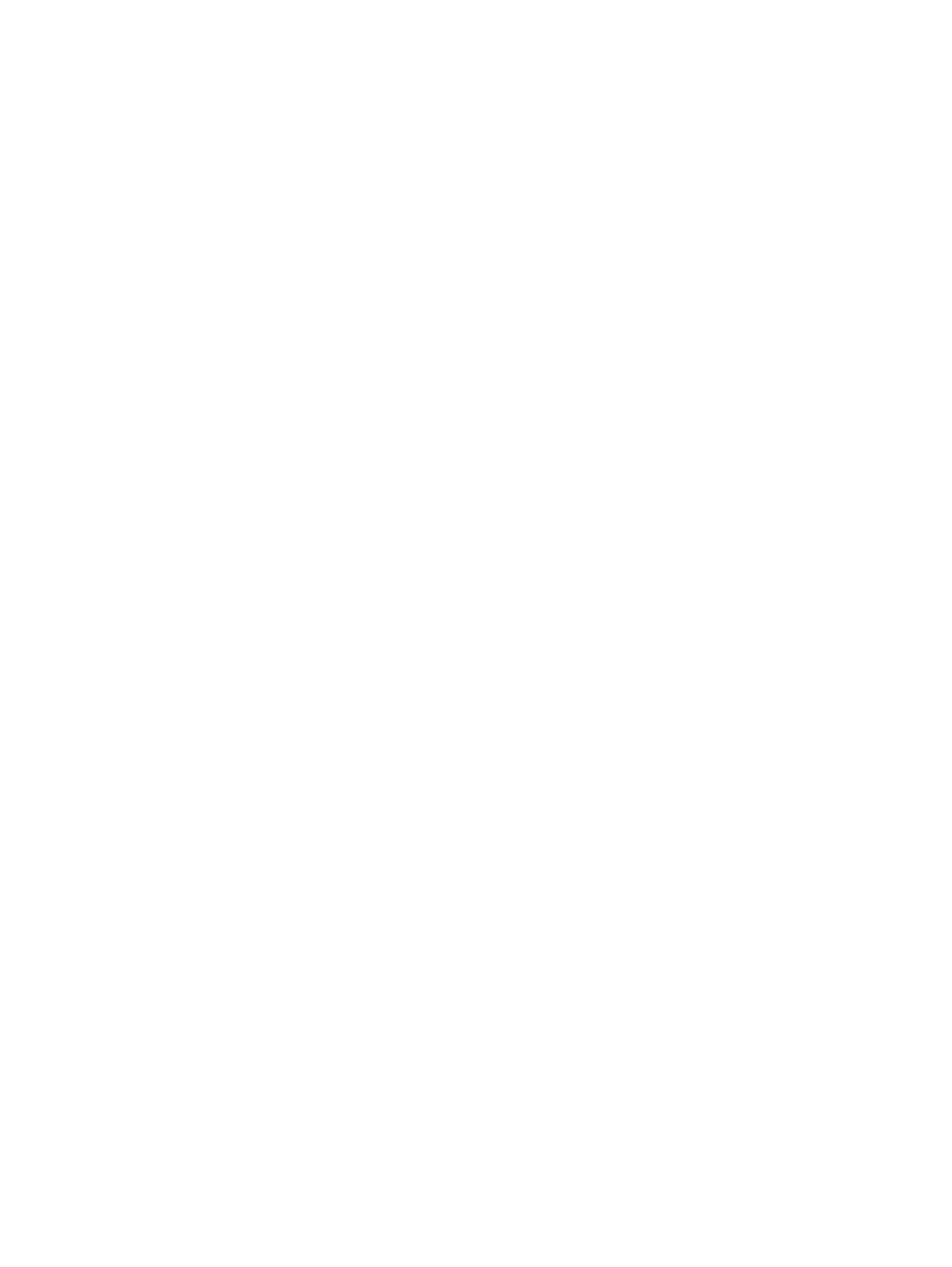
Korzystanie z zarządzania energią .................................................................................... 41
Przeglądanie bieżących ustawień zarządzania energią .................................... 41
Zmiana bieżących ustawień zarządzania energią ............................................. 41
Korzystanie z energii baterii ............................................................................................................... 41
Wyświetlanie informacji o poziomie naładowa nia baterii .................................................. 42
Wkładanie i wyjmowanie baterii ......................................................................................... 43
Ładowanie baterii ............................................................................................................... 44
Przedłużanie czasu pracy baterii ....................................................................................... 45
Zarządzanie niskimi poziomami naładowania baterii ......................................................... 45
Rozpoznawanie niskich poziomów naładowania baterii ................................... 45
Rozwiązywanie problemu niskiego poziomu naładowania baterii ..................... 46
Aby rozwiązać problem niskiego poziomu naładowania baterii,
w sytuacji gdy dostępne jest zewnętrzne źródło zasilania ................ 46
Aby rozwiązać problem niskiego poziomu naładowania baterii,
w sytuacji gdy dostępna jest naładowana bateria ............................ 46
Aby rozwiązać problem niskiego poziomu naładowania baterii,
gdy nie są dostępne źródła zasilania ................................................ 46
Aby rozwi
ązać problem niskiego poziomu naładowania baterii,
w sytuacji gdy nie można wyłączyć trybu Hibernacja ....................... 46
Oszczędzanie energii baterii .............................................................................................. 46
Przechowywanie baterii ..................................................................................................... 46
Utylizacja zużytej baterii .................................................................................................... 47
Wymiana baterii ................................................................................................................. 47
Korzystanie z zewnętrznego źródła zasilania prądem przemiennym ................................................. 47
Testowanie zasilacza prądu przemiennego ....................................................................... 48
7 Napędy ........................................................................................................................................................... 49
Obsługa napędów .............................................................................................................................. 49
Wymiana lub modernizacja dysku twardego ...................................................................................... 50
Wyjmowanie dysku twardego ............................................................................................ 50
Instalowanie dysku twardego ............................................................................................. 52
Korzystanie z napędów optycznych (tylko wybrane modele) ............................................................. 54
Identyfikacja zainstalowanego napędu optycznego ........................................................... 54
Wkładanie dysków optycznych .......................................................................................... 54
Taca .................................................................................................................. 54
Wyjmowanie dysków optycznych ...................................................................................... 55
Taca .................................................................................................................. 55
Taca otwiera się normalnie ............................................................... 55
Taca nośnika nie otwiera się ............................................................ 55
vii

8 Karty zewnętrzne i urządzenia ..................................................................................................................... 57
Korzystanie z kart gniazd nośników cyfrowych (tylko wybrane modele) ............................................ 57
Wkładanie karty cyfrowej ................................................................................................... 57
Wyjmowanie karty cyfrowej ............................................................................................... 58
Korzystanie z kart ExpressCard (tylko wybrane modele) ................................................................... 60
Konfigurowanie karty ExpressCard ................................................................................... 60
Wkładanie karty ExpressCard ........................................................................................... 61
Wyjmowanie karty ExpressCard ........................................................................................ 62
Korzystanie z urządzeń USB .............................................................................................................. 62
Podłączanie urządzenia USB ............................................................................................ 63
Wyjmowanie urządzenia USB ........................................................................................... 63
Korzystanie z opcjonalnych urządzeń zewnętrznych ......................................................................... 64
Korzystanie z opcjonalnych napędów zewnętrznych ......................................................... 64
9 Moduły pamięci ............................................................................................................................................. 65
10 Bezpieczeństwo .......................................................................................................................................... 70
Ochrona komputera ............................................................................................................................ 70
Korzystanie z haseł ............................................................................................................................ 71
Konfigurowanie haseł w systemie operacyjnym ................................................................ 71
Ustawianie haseł w programie Computer Setup ................................................................ 71
Zarządzanie hasłem administratora .................................................................. 72
Wprowadzanie hasła administratora ................................................................. 72
Zarządzanie hasłem uruchomieniowym ............................................................ 73
Wprowadzanie hasła uruchomieniowego .......................................................... 73
Korzystanie z oprogramowania zapory .............................................................................................. 73
Instalacja opcjonalnej linki zabezpieczającej ..................................................................................... 75
11 Wykonywanie kopii zapasowych i odzyskiwanie danych ....................................................................... 76
Przeprowadzanie odzyskiwania systemu ........................................................................................... 77
Tworzenie kopii zapasowej danych .................................................................................................... 78
12 Computer Setup .......................................................................................................................................... 79
Uruchamianie Computer Setup .......................................................................................................... 79
Korzystanie z Computer Setup ........................................................................................................... 79
Nawigacja i wybieranie opcji w programie Computer Setup .............................................. 79
Przywracanie ustawień fabrycznych w programie Computer Setup .................................. 80
Aktualizacja systemu BIOS ................................................................................................................ 81
Sprawdzenie wersji BIOS .................................................................................................. 81
Pobieranie aktualizacji BIOS ............................................................................................. 81
viii

Załącznik A Rozwiązywanie problemów i wsparcie ..................................................................................... 83
Rozwiązywanie problemów ................................................................................................................ 83
Nie można uruchomić komputera ...................................................................................... 83
Ekran komputera jest czarny ............................................................................................. 83
Oprogramowanie działa nieprawidłowo ............................................................................. 84
Komputer jest włączony, ale nie odpowiada ...................................................................... 84
Komputer jest niezwykle ciepły .......................................................................................... 84
Urządzenie zewnętrzne nie działa ..................................................................................... 84
Połączenie sieci bezprzewodowej nie działa ..................................................................... 85
Tacka napędu optycznego nie otwiera się przy wyjmowaniu dysku CD lub DVD ............. 85
Komputer nie wykrywa napędu optycznego ...................................................................... 87
Dysk nie odtwarza się ........................................................................................................ 87
Film nie jest wyświetlany na ekranie zewnętrznym ........................................................... 87
Nie udaje się uruchomić procesu zapisu dysku lub zatrzymuje się on przed
zakończeniem .................................................................................................................... 88
Kontakt z obsługą klienta ................................................................................................................... 88
Etykiety ............................................................................................................................................... 89
Załącznik B Czyszczenie komputera .............................................................................................................. 90
Produkty czyszczące .......................................................................................................................... 90
Załącznik C Specyfikacje ................................................................................................................................ 91
Zasilanie ............................................................................................................................................. 91
Środowisko pracy ............................................................................................................................... 92
Załącznik D Wyładowania elektrostatyczne .................................................................................................. 93
Indeks ........................................................................................................................
......................................... 94
ix

x

1Witamy
Ten rozdział zawiera następującą część:
●
Wyszukiwanie informacji
Wykonaj następujące czynności po skonfigurowaniu i zarejestrowaniu komputera:
●
Połączenie z Internetem – Skonfiguruj sieć przewodową lub bezprzewodową, aby można było
połączyć się z Internetem Więcej informacji można znaleźć w części
Połączenia sieciowe
na stronie 17.
● Poznawanie komputera – Zapoznaj się z funkcjami komputera. Więcej informacji można
znaleźć w sekcjach
Poznawanie komputera na stronie 4 i Klawiatura i urządzenia wskazujące
na stronie 25.
●
Zainstalowane oprogramowanie – Przejrzyj listę gotowego do użycia oprogramowania
zainstalowanego w komputerze. Wybierz Komputer > Więcej programów. Pojawi się lista
zainstalowanego oprogramowania.
UWAGA: Więcej informacji na temat korzystania z oprogramowania dostarczonego z
komputerem znajdziesz po wybraniu Komputer > Pomoc. Możesz także skorzystać z instrukcji
producenta, które mogą być dostarczone wraz z oprogramowaniem lub na stronie internetowej
producenta.
●
Aktualizacja oprogramowania i sterowników – Regularnie aktualizuj programy i sterowniki do
najnowszych wersji. Po zarejestrowaniu komputera, będzie on automatycznie aktualizowany do
najnowszych wersji. Po zarejestrowaniu możesz wybrać automatyczne otrzymywanie
powiadomień o aktualizacjach. Automatyczne powiadomienia o aktualizacjach systemu
operacyjnego są dostępne przez 90 dni. Aktualizacje firmy HP można pobrać także ze strony
http://www.hp.com/support.
1

Wyszukiwanie informacji
Na komputerze znajduje się kilka zasobów pomocnych przy wykonywaniu różnych czynności.
Zasoby Podawane informacje
Arkusz Instalacja
●
Konfiguracja komputera
● Położenie elementów komputera
Pomoc systemu Linux
Pomoc systemu Linux uruchomisz wybierając
Komputer > Pomoc.
●
Oprogramowanie komputera
● Konfiguracja komputera
● Łączenie z Internetem
● Narzędzia komputera
Uregulowania prawne, przepisy bezpieczeństwa i
wymagania środowiskowe
Aby uzyskać dostęp do tych informacji, kliknij ikonę
HP MediaSmart na pulpicie.
● Informacje dotyczące przepisów i bezpieczeństwa
●
Informacje o utylizacji baterii
Bezpieczeństwo i komfort pracy
Aby uzyskać dostęp do tego podręcznika:
Kliknij na pulpicie ikonę Dokumenty HP.
— lub —
Przejdź na stronę
http://www.hp.com/ergo.
●
Prawidłowa konfiguracja miejsca pracy, właściwa postawa,
zdrowie i nawyki pracy
●
Informacje dotyczące bezpieczeństwa elektrycznego i
mechanicznego
Broszura Worldwide Telephone Numbers (Numery
telefonów na świecie)
Broszura ta jest dostarczana z komputerem.
Numery telefonów pomocy technicznej HP
Witryna HP
Strona ta znajduje się pod adresem
http://www.hp.com/support.
● Informacje dotyczące pomocy technicznej
●
Zamawianie części i wyszukiwanie dodatkowej pomocy
●
Aktualizacje oprogramowania, sterowników i systemu BIOS
● Dostępne akcesoria do urządzenia
2 Rozdział 1 Witamy

Zasoby Podawane informacje
Ograniczona gwarancja*
Aby uzyskać dostęp do gwarancji:
Kliknij na pulpicie ikonę Dokumenty HP.
— lub —
Przejdź na stronę
http://www.hp.com/go/
orderdocuments.
Informacja gwarancyjna
*Do urządzenia może być dołączona osobna Gwarancja ograniczona HP, która dotyczy tego urządzenia. Jest ona
dołączona do elektronicznych instrukcji obsługi i/lub na płycie CD/DVD dołączonej do urządzenia. W niektórych krajach/
regionach Gwarancja ograniczona HP może być dostarczana w postaci papierowej. Tam, gdzie gwarancja nie jest
dołączona w formie drukowanej, możesz zamówić wydruk na stronie
http://www.hp.com/go/orderdocuments lub pisząc na
adres:
●
Ameryka północna: Hewlett-Packard, MS POD, 11311 Chinden Blvd, Boise, ID 83714, USA
● Europa, Środkowy Wschód, Afryka: Hewlett-Packard, POD, Via G. Di Vittorio, 9, 20063, Cernusco s/Naviglio (MI),
Italy
●
Azja i Pacyfik: Hewlett-Packard, POD, P.O. Box 200, Alexandra Post Office, Singapore 911507
Prosimy o dołączenie numeru produktu, okresu gwarancji (widoczny na etykiecie z numerem seryjnym), nazwy i adresu
pocztowego.
Wyszukiwanie informacji 3

2 Poznawanie komputera
Ten rozdział zawiera następujące części:
●
Część górna
●
Przód
●
Strona prawa
●
Strona lewa
●
Wyświetlacz
●
Spód
Część górna
Płytka dotykowa TouchPad
Element Opis
(1) Przycisk włączania/wyłączania płytki
dotykowej TouchPad
Służy do włączania lub wyłączania płytki dotykowej
TouchPad.
(2) Płytka dotykowa TouchPad Umożliwia przesuwanie wskaźnika, a także zaznaczanie
oraz aktywowanie elementów na ekranie.
4 Rozdział 2 Poznawanie komputera

Element Opis
(3) Lewy przycisk płytki dotykowej TouchPad Pełni te same funkcje, co lewy przycisk myszy zewnętrznej.
(4) Prawy przycisk płytki dotykowej TouchPad Pełni te same funkcje, co prawy przycisk myszy
zewnętrznej.
Wskaźniki
Element Opis
(1) Wskaźnik TouchPad
●
Pomarańczowy: płytka dotykowa TouchPad jest
wyłączona.
●
Nie świeci: płytka dotykowa TouchPad jest włączona.
(2) Wskaźnik caps lock ● Biały: funkcja caps lock jest włączona.
●
Nie świeci: Funkcja caps lock jest wyłączona.
(3) Wskaźnik zasilania ● Świeci: komputer jest włączony.
●
Miga: komputer znajduje się w stanie wstrzymania.
●
Nie świeci: komputer jest wyłączony lub znajduje się
w stanie hibernacji.
Część górna 5

Element Opis
(4) Wskaźnik przeglądarki internetowej Świeci: Uruchamianie przeglądarki Firefox.
(5)
Wskaźnik komunikacji bezprzewodowej
●
Biały: wbudowane urządzenie bezprzewodowe, takie
jak urządzenie bezprzewodowej sieci lokalnej (WLAN)
lub urządzenie Bluetooth®, jest włączone.
● Bursztynowy: wszystkie urządzenia bezprzewodowe
są wyłączone.
6 Rozdział 2 Poznawanie komputera

Przyciski
Element Opis
(1)
Przycisk zasilania ● Gdy komputer jest wyłączony, naciśnij przycisk, aby go
włączyć.
●
Gdy komputer jest włączony, naciśnij krótko przycisk,
aby uruchomić tryb wstrzymania.
●
Gdy komputer znajduje się w trybie wstrzymania,
krótko naciśnij przycisk, aby wyjść z tego trybu.
● Gdy komputer jest w hibernacji, krótko naciśnij
przycisk, aby wyjść z trybu hibernacji.
Jeżeli komputer nie odpowiada i nie działają standardowe
procedury zamykania systemu operacyjnego, naciśnięcie
przycisku zasilania i przytrzymanie go przez co najmniej 5
sekund umożliwia wyłączenie komputera.
Aby dowiedzieć się więcej na temat ustawień zasilania,
wybierz kolejno Komputer > Centrum sterowania >
System > Zarządzanie energią.
(2) Przycisk przeglądarki internetowej Uruchamia przeglądarkę Firefox.
(3)
Przycisk komunikacji bezprzewodowej Włącza i wyłącza funkcje komunikacji bezprzewodowej, nie
ustanawia jednak połączenia bezprzewodowego.
Część górna 7

Klawisze
UWAGA: Należy skorzystać z ilustracji, która najdokładniej odzwierciedla wygląd posiadanego
komputera.
Element Opis
(1) Klawisze funkcyjne Umożliwiają wykonywanie często używanych funkcji
systemowych (po naciśnięciu razem z klawiszem fn).
(2) Klawisz num lk Włącza/wyłącza wbudowany blok klawiszy numerycznych
(po naciśnięciu razem z klawiszem fn).
(3) Klawisz fn Umożliwia wykonywanie często używanych funkcji
systemowych po naciśnięciu razem z klawiszem
funkcyjnym, klawiszem num lk lub klawiszem esc.
(4) Klawisz Komputer Wyświetla menu Komputer.
(5) Wbudowany blok klawiszy numerycznych Może być używany tak samo, jak klawisze zewnętrznej
klawiatury numerycznej podczas naciskania w połączeniu z
klawiszami fn i num lk.
(6) Klawisz Menu Wyświetla menu skrótów aktywnego programu (działa tak
samo, jak menu pod prawym klawiszem myszy).
8 Rozdział 2 Poznawanie komputera

Element Opis
(1) Klawisze funkcyjne Umożliwiają wykonywanie często używanych funkcji
systemowych (po naciśnięciu razem z klawiszem fn).
(2) Klawisz num lk Włącza/wyłącza wbudowany blok klawiszy numerycznych
(po naciśnięciu razem z klawiszem fn).
(3) Zintegrowana klawiatura numeryczna Po aktywacji klawiatury numerycznej można jej używać tak
samo, jak zewnętrznej klawiatury numerycznej.
(4) Klawisz fn Umożliwia wykonywanie często używanych funkcji
systemowych po naciśnięciu razem z klawiszem
funkcyjnym, klawiszem num lk lub klawiszem esc.
(5) Klawisz Komputer Wyświetla menu Komputer.
(6) Klawisz Menu Wyświetla menu skrótów aktywnego programu (działa tak
samo, jak menu pod prawym klawiszem myszy).
Część górna 9

Przód
Element Opis
(1)
Wskaźnik napędu
●
Biały: Komputer korzysta z dysku twardego lub
napędu optycznego.
● Pomarańczowy: System HP 3D DriveGuard
tymczasowo zaparkował dysk twardy.
(2) Czytnik kart Media Card Obsługuje następujące formaty kart cyfrowych:
●
Memory Stick Pro
●
Memory Stick Duo Pro
● MultiMediaCard
●
MultiMediaCard Micro
●
SD (Secure Digital)
●
Micro SD (Secure Digital)
(3)
Wyjściowe gniazdo audio (słuchawkowe) Umożliwia podłączenie opcjonalnych słuchawek, zestawu
słuchawkowego lub dźwięku z telewizji.
OSTRZEŻENIE! Aby zmniejszyć ryzyko uszkodzenia
słuchu, przed założeniem słuchawek nausznych,
dousznych lub zestawu słuchawkowego należy
odpowiednio dostosować poziom głośności. Dodatkowe
informacje na temat bezpieczeństwa można znaleźć w
podręczniku Uregulowania prawne, przepisy
bezpieczeństwa i wymagania środowiskowe.
UWAGA: Gdy do gniazda słuchawek podłączone jest
urządzenie, głośniki komputera są wyłączone.
(4)
Wejściowe gniazdo audio (mikrofonowe) Umożliwia podłączenie opcjonalnego mikrofonu zestawu
słuchawkowego komputera, mikrofonu kolumny stereo lub
mikrofonu monofonicznego.
10 Rozdział 2 Poznawanie komputera
Strona jest ładowana ...
Strona jest ładowana ...
Strona jest ładowana ...
Strona jest ładowana ...
Strona jest ładowana ...
Strona jest ładowana ...
Strona jest ładowana ...
Strona jest ładowana ...
Strona jest ładowana ...
Strona jest ładowana ...
Strona jest ładowana ...
Strona jest ładowana ...
Strona jest ładowana ...
Strona jest ładowana ...
Strona jest ładowana ...
Strona jest ładowana ...
Strona jest ładowana ...
Strona jest ładowana ...
Strona jest ładowana ...
Strona jest ładowana ...
Strona jest ładowana ...
Strona jest ładowana ...
Strona jest ładowana ...
Strona jest ładowana ...
Strona jest ładowana ...
Strona jest ładowana ...
Strona jest ładowana ...
Strona jest ładowana ...
Strona jest ładowana ...
Strona jest ładowana ...
Strona jest ładowana ...
Strona jest ładowana ...
Strona jest ładowana ...
Strona jest ładowana ...
Strona jest ładowana ...
Strona jest ładowana ...
Strona jest ładowana ...
Strona jest ładowana ...
Strona jest ładowana ...
Strona jest ładowana ...
Strona jest ładowana ...
Strona jest ładowana ...
Strona jest ładowana ...
Strona jest ładowana ...
Strona jest ładowana ...
Strona jest ładowana ...
Strona jest ładowana ...
Strona jest ładowana ...
Strona jest ładowana ...
Strona jest ładowana ...
Strona jest ładowana ...
Strona jest ładowana ...
Strona jest ładowana ...
Strona jest ładowana ...
Strona jest ładowana ...
Strona jest ładowana ...
Strona jest ładowana ...
Strona jest ładowana ...
Strona jest ładowana ...
Strona jest ładowana ...
Strona jest ładowana ...
Strona jest ładowana ...
Strona jest ładowana ...
Strona jest ładowana ...
Strona jest ładowana ...
Strona jest ładowana ...
Strona jest ładowana ...
Strona jest ładowana ...
Strona jest ładowana ...
Strona jest ładowana ...
Strona jest ładowana ...
Strona jest ładowana ...
Strona jest ładowana ...
Strona jest ładowana ...
Strona jest ładowana ...
Strona jest ładowana ...
Strona jest ładowana ...
Strona jest ładowana ...
Strona jest ładowana ...
Strona jest ładowana ...
Strona jest ładowana ...
Strona jest ładowana ...
Strona jest ładowana ...
Strona jest ładowana ...
Strona jest ładowana ...
Strona jest ładowana ...
Strona jest ładowana ...
Strona jest ładowana ...
-
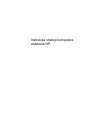 1
1
-
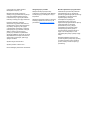 2
2
-
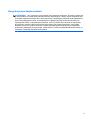 3
3
-
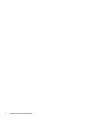 4
4
-
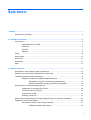 5
5
-
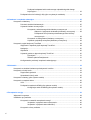 6
6
-
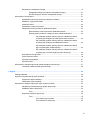 7
7
-
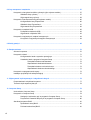 8
8
-
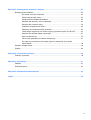 9
9
-
 10
10
-
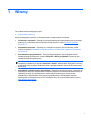 11
11
-
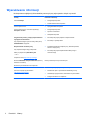 12
12
-
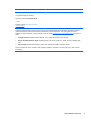 13
13
-
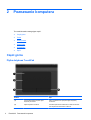 14
14
-
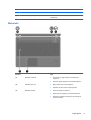 15
15
-
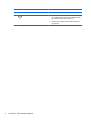 16
16
-
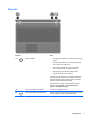 17
17
-
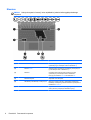 18
18
-
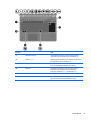 19
19
-
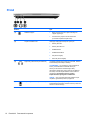 20
20
-
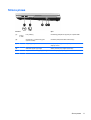 21
21
-
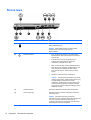 22
22
-
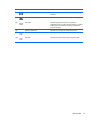 23
23
-
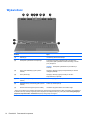 24
24
-
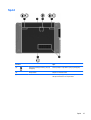 25
25
-
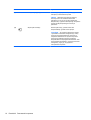 26
26
-
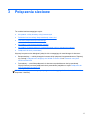 27
27
-
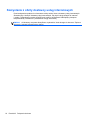 28
28
-
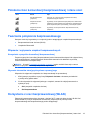 29
29
-
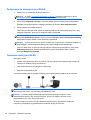 30
30
-
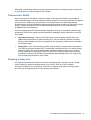 31
31
-
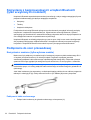 32
32
-
 33
33
-
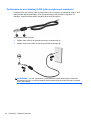 34
34
-
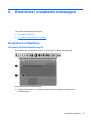 35
35
-
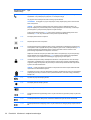 36
36
-
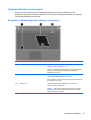 37
37
-
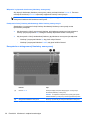 38
38
-
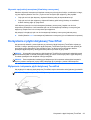 39
39
-
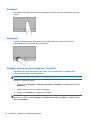 40
40
-
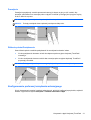 41
41
-
 42
42
-
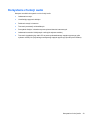 43
43
-
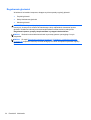 44
44
-
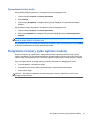 45
45
-
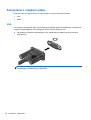 46
46
-
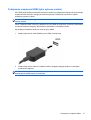 47
47
-
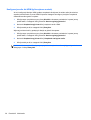 48
48
-
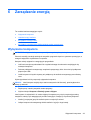 49
49
-
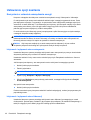 50
50
-
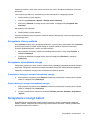 51
51
-
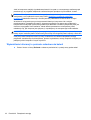 52
52
-
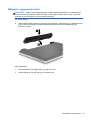 53
53
-
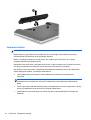 54
54
-
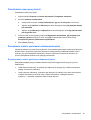 55
55
-
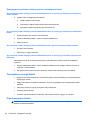 56
56
-
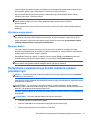 57
57
-
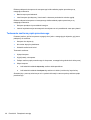 58
58
-
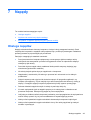 59
59
-
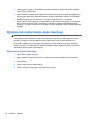 60
60
-
 61
61
-
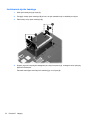 62
62
-
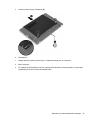 63
63
-
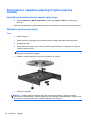 64
64
-
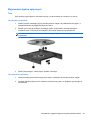 65
65
-
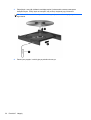 66
66
-
 67
67
-
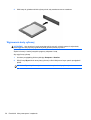 68
68
-
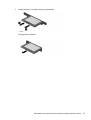 69
69
-
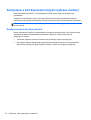 70
70
-
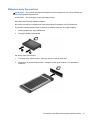 71
71
-
 72
72
-
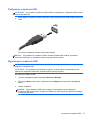 73
73
-
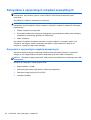 74
74
-
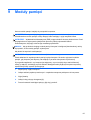 75
75
-
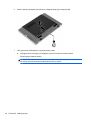 76
76
-
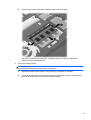 77
77
-
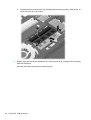 78
78
-
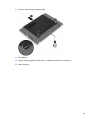 79
79
-
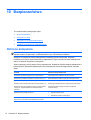 80
80
-
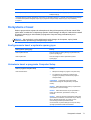 81
81
-
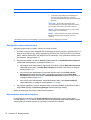 82
82
-
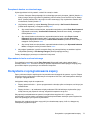 83
83
-
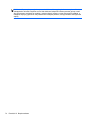 84
84
-
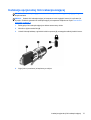 85
85
-
 86
86
-
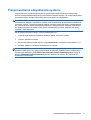 87
87
-
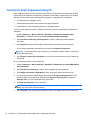 88
88
-
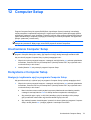 89
89
-
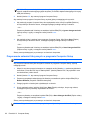 90
90
-
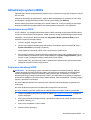 91
91
-
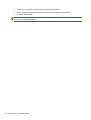 92
92
-
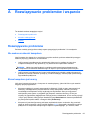 93
93
-
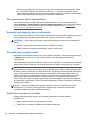 94
94
-
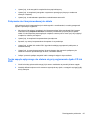 95
95
-
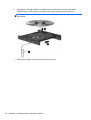 96
96
-
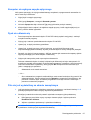 97
97
-
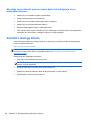 98
98
-
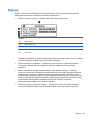 99
99
-
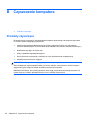 100
100
-
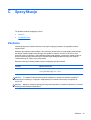 101
101
-
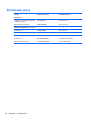 102
102
-
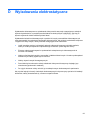 103
103
-
 104
104
-
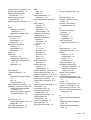 105
105
-
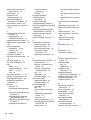 106
106
-
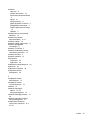 107
107
-
 108
108
HP ProBook 4431s Notebook PC Instrukcja obsługi
- Typ
- Instrukcja obsługi
- Ten podręcznik jest również odpowiedni dla
Powiązane dokumenty
-
HP ProBook 4436s Notebook PC Instrukcja obsługi
-
HP Compaq 6720t Mobile Thin Client Instrukcja obsługi
-
HP EliteBook 2570p Notebook PC Instrukcja obsługi
-
HP ProBook 6465b Notebook PC Instrukcja obsługi
-
HP EliteBook 8570w Mobile Workstation Instrukcja obsługi
-
HP ZBook 15 Base Model Mobile Workstation Instrukcja obsługi
-
HP ZBook 17 Base Model Mobile Workstation Instrukcja obsługi
-
HP ZBook 15 Base Model Mobile Workstation Instrukcja obsługi
-
HP ZBook 15 G2 Base Model Mobile Workstation Instrukcja obsługi
-
HP Compaq nx9110 Notebook PC instrukcja